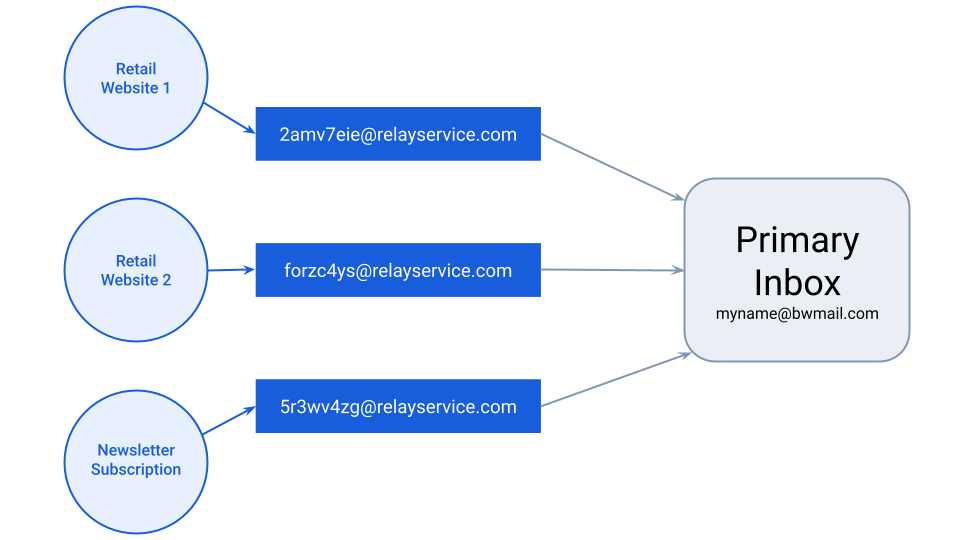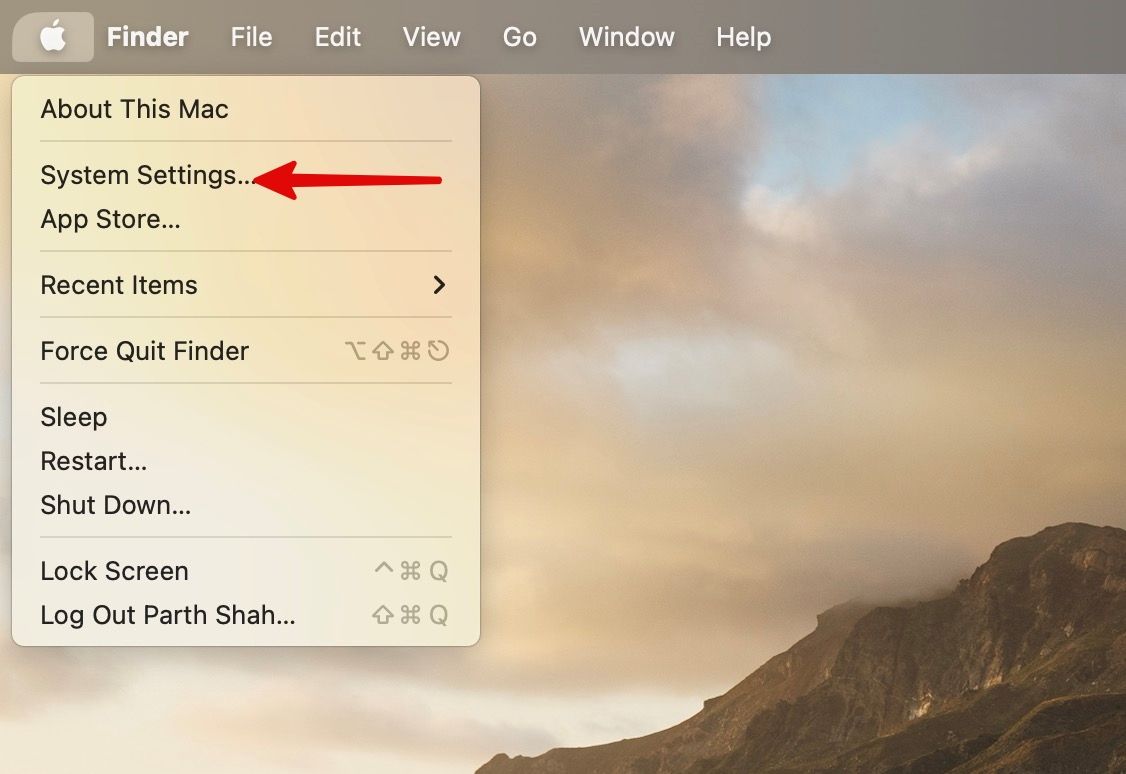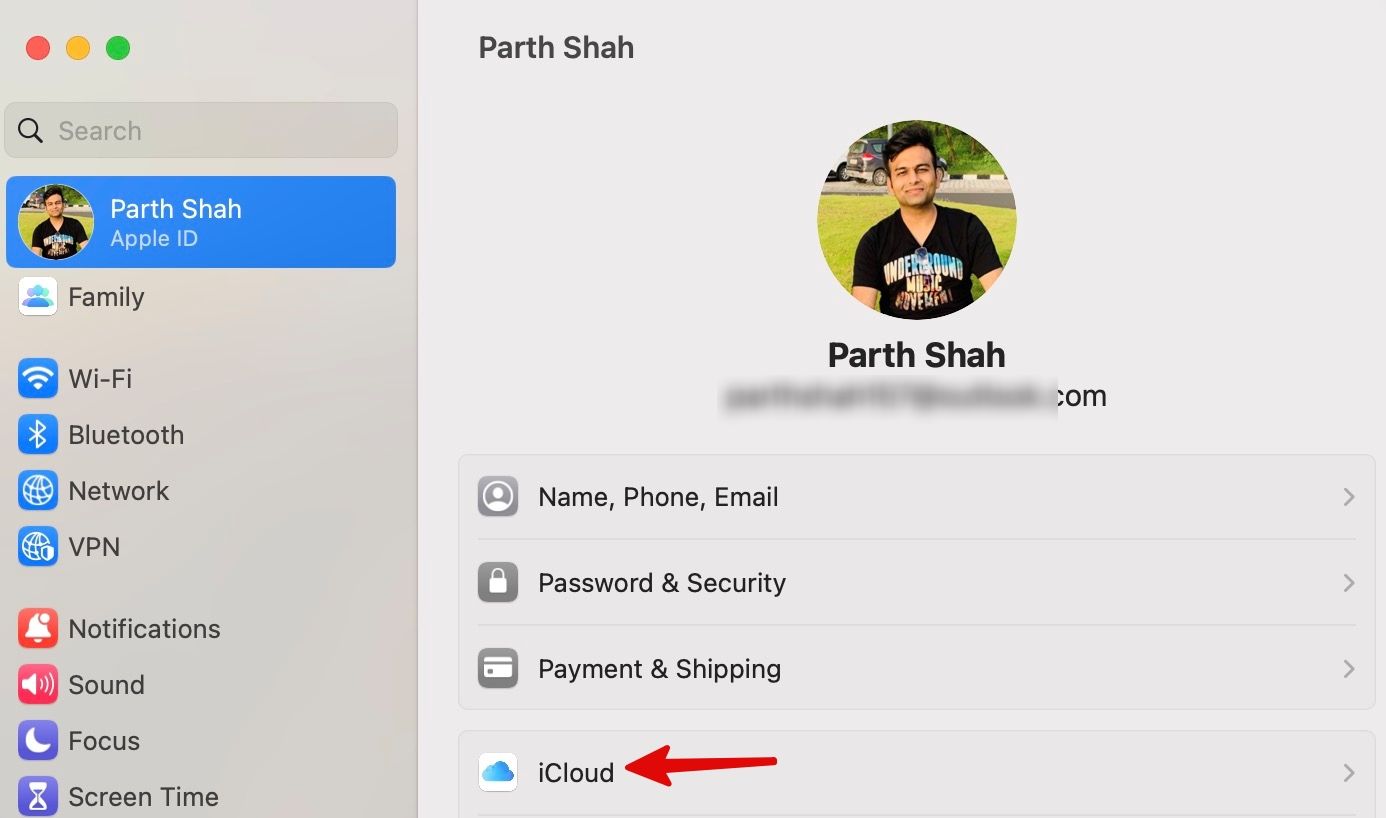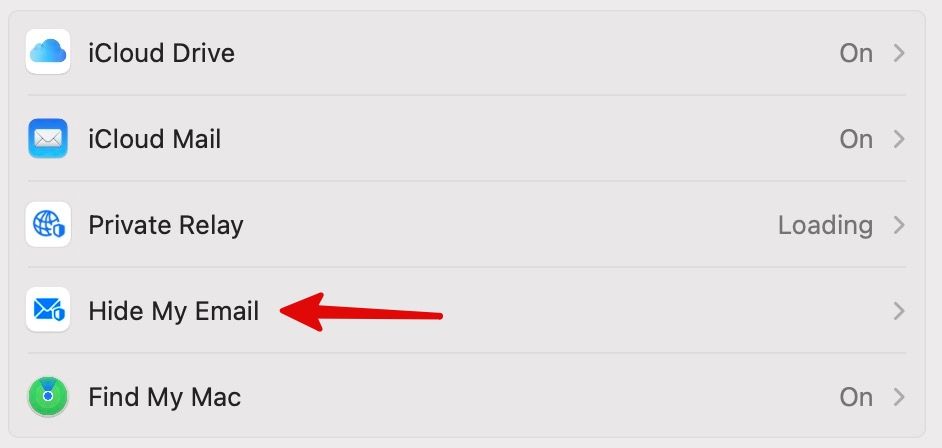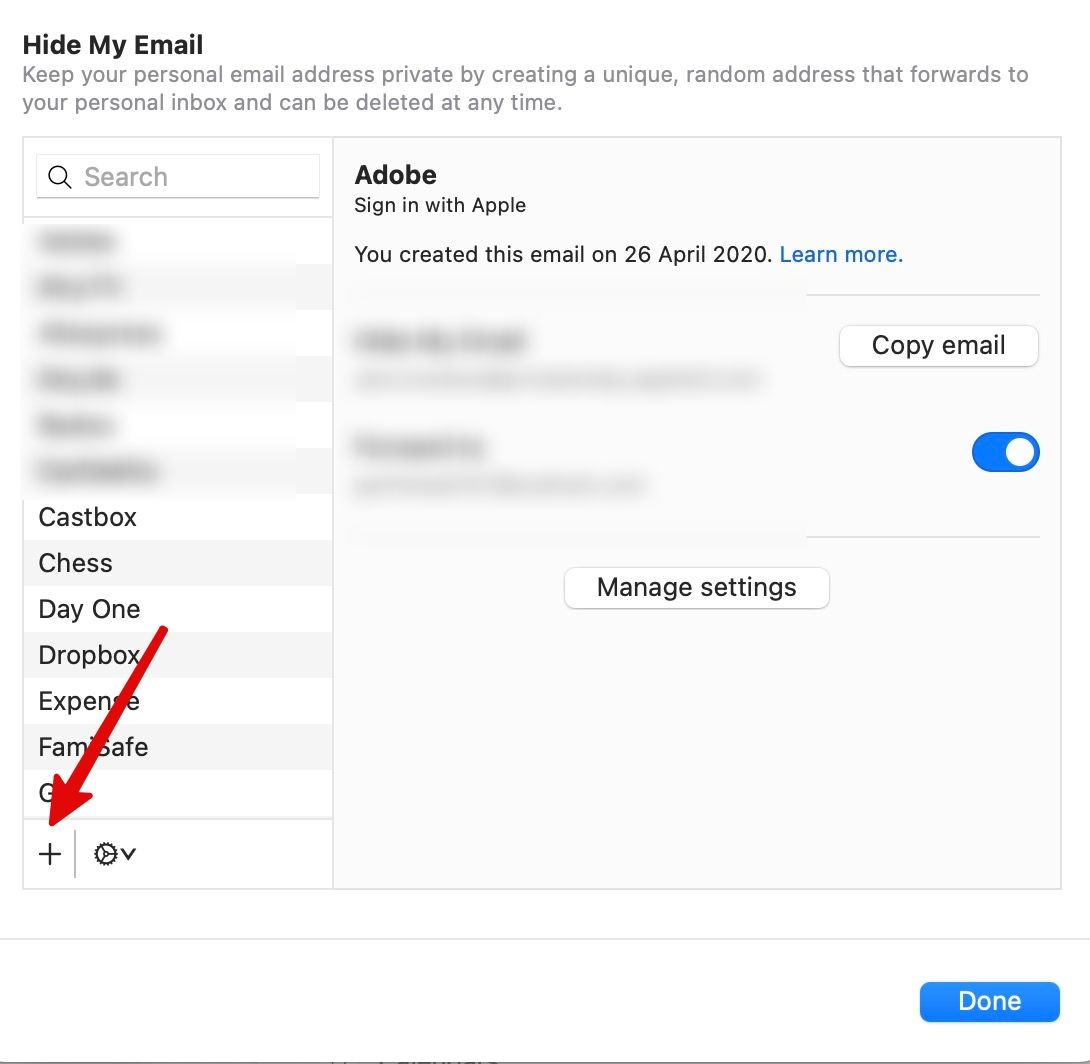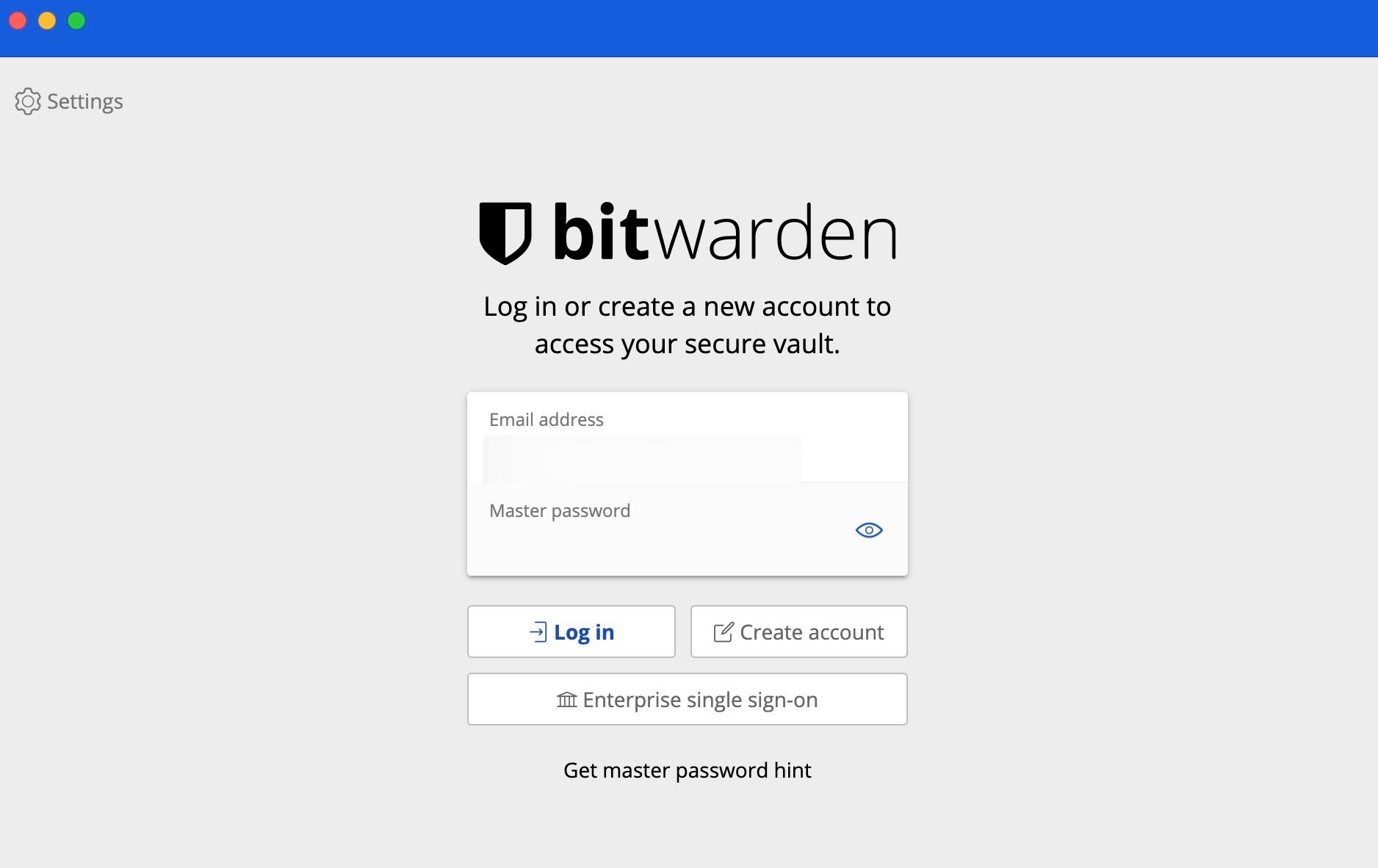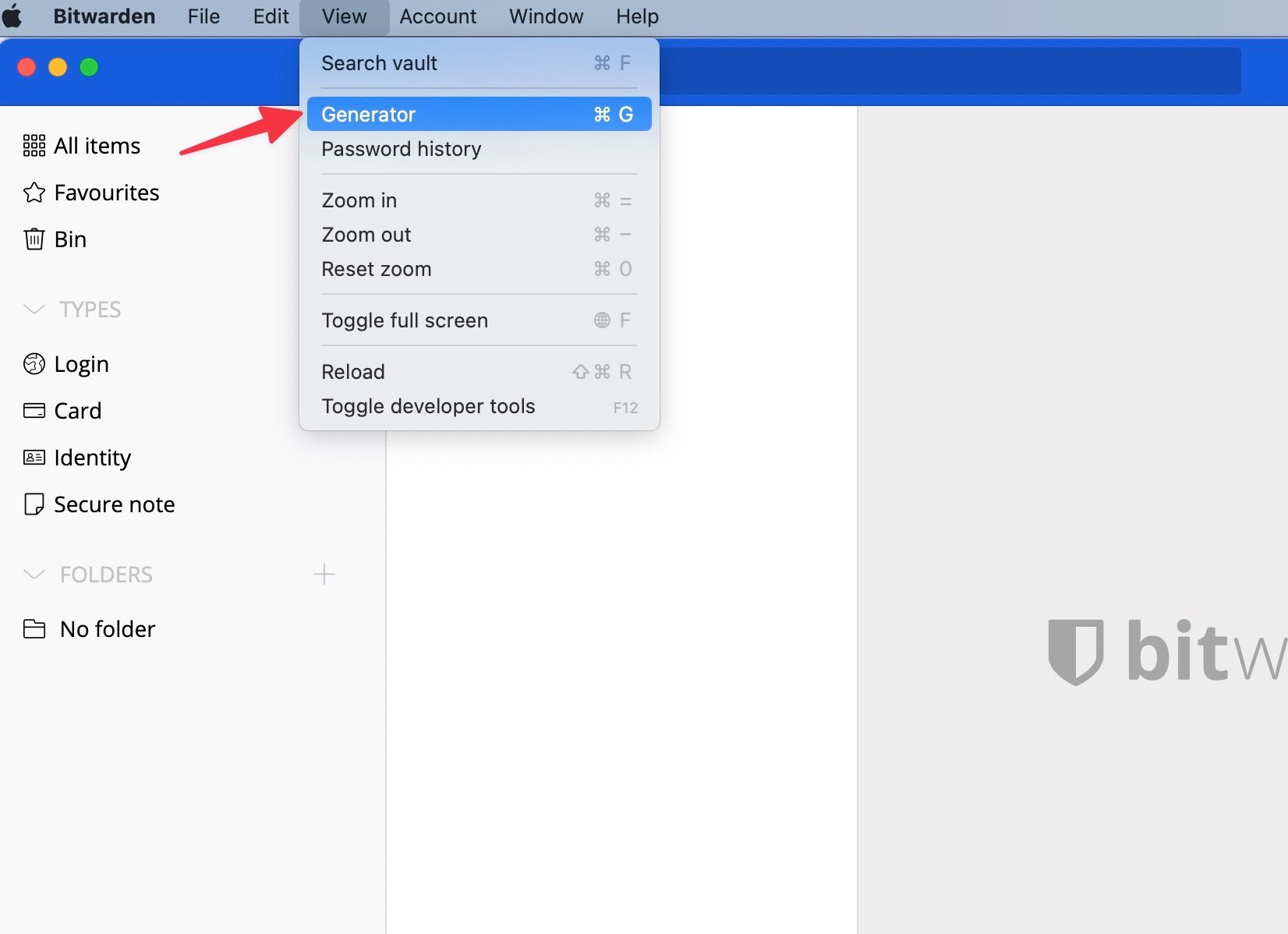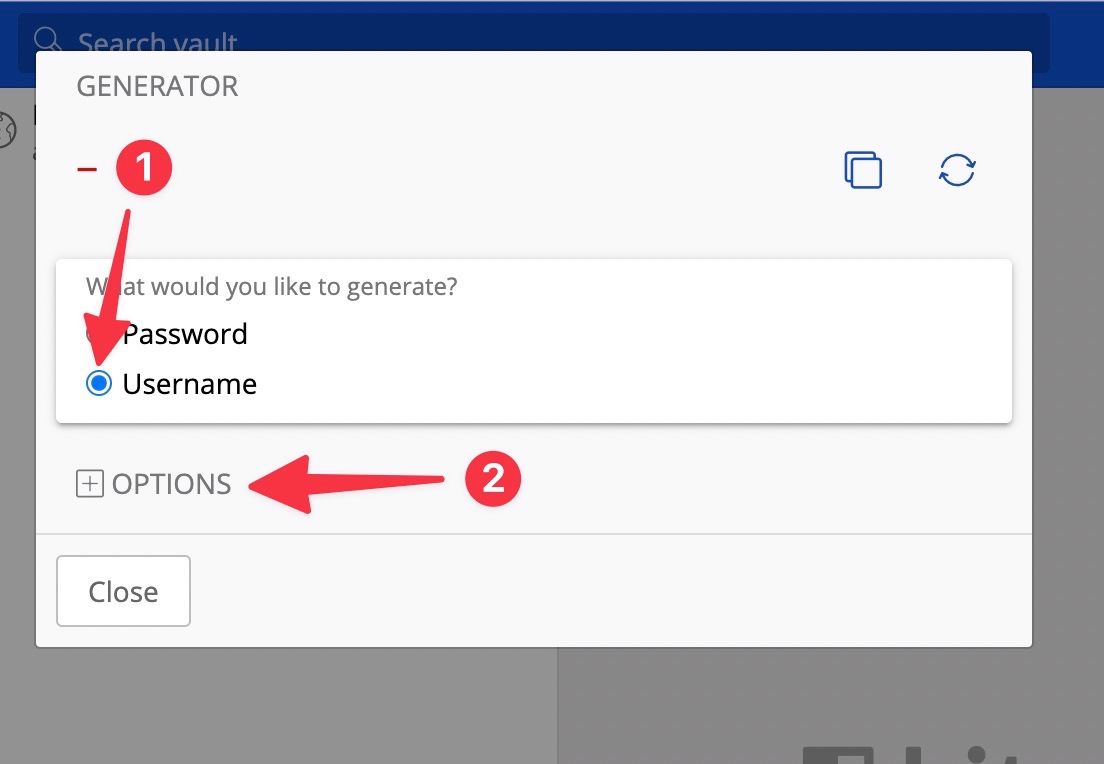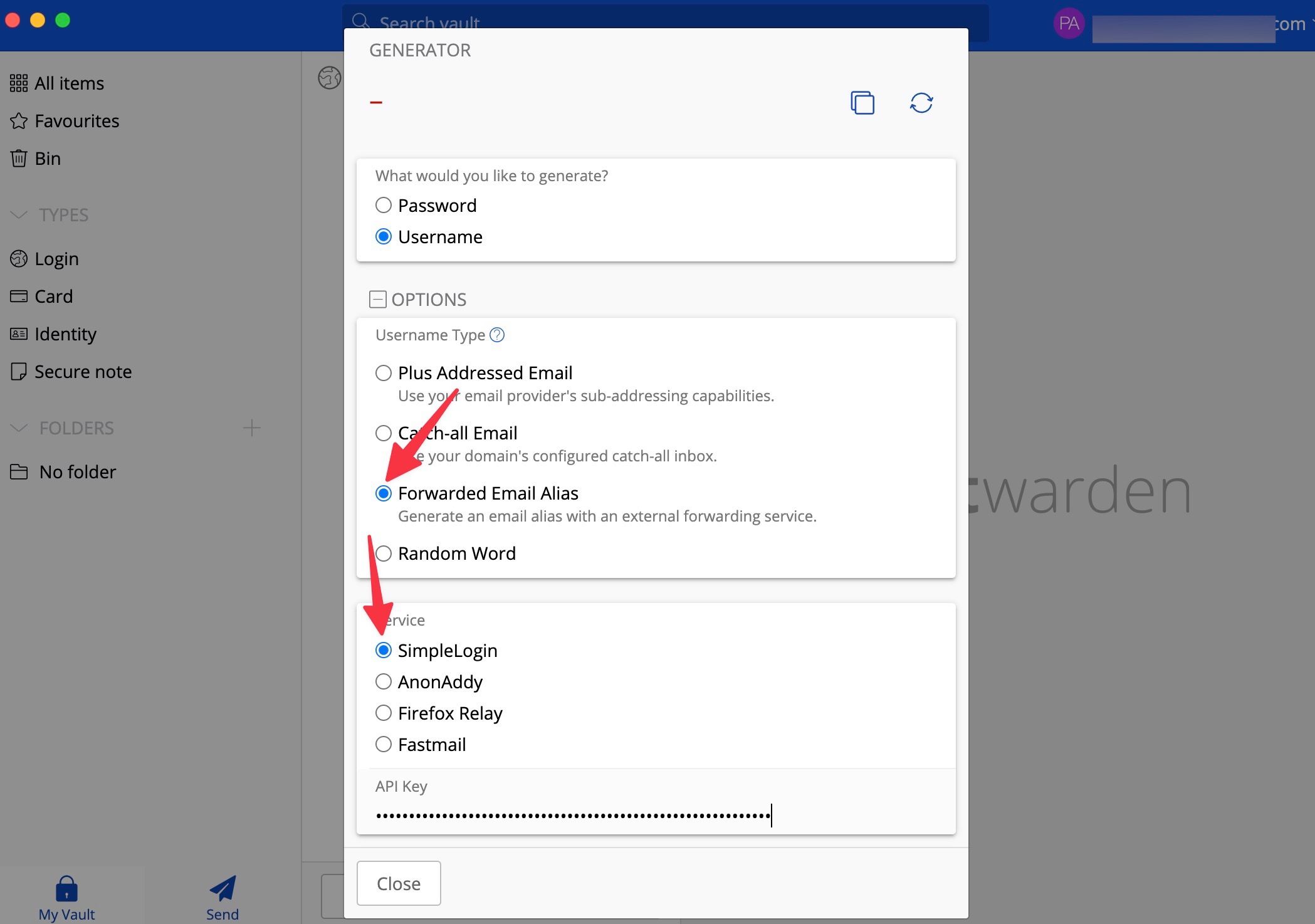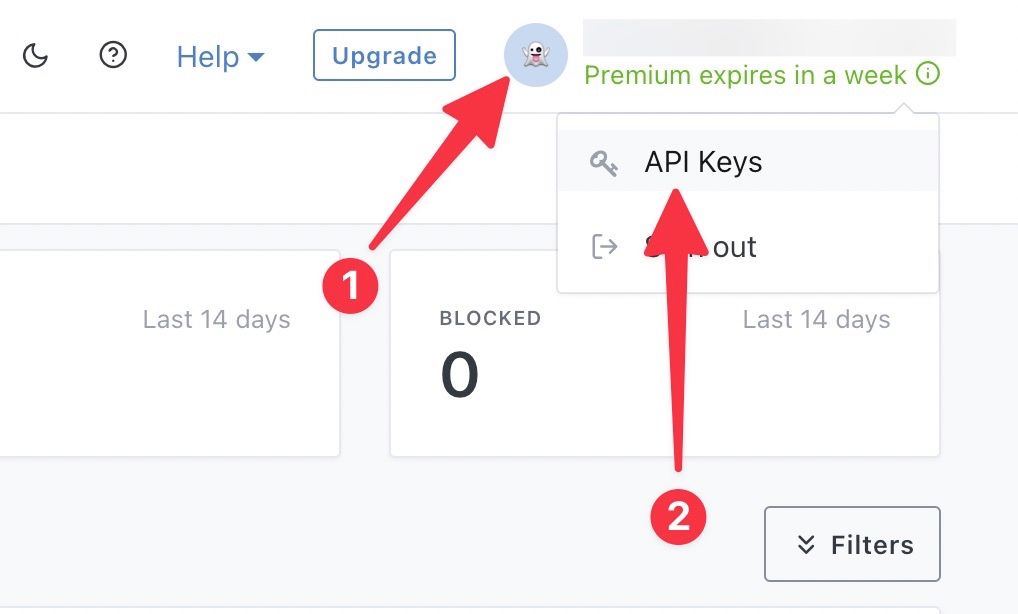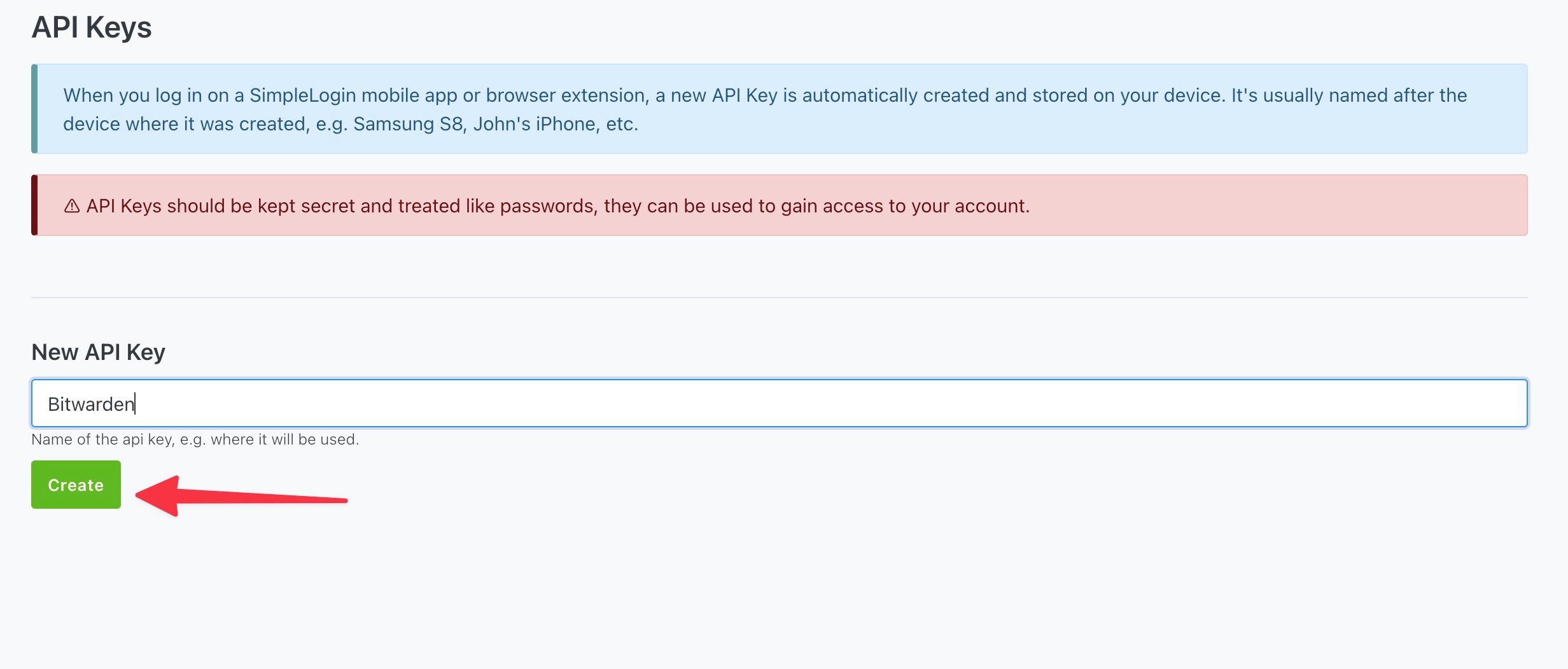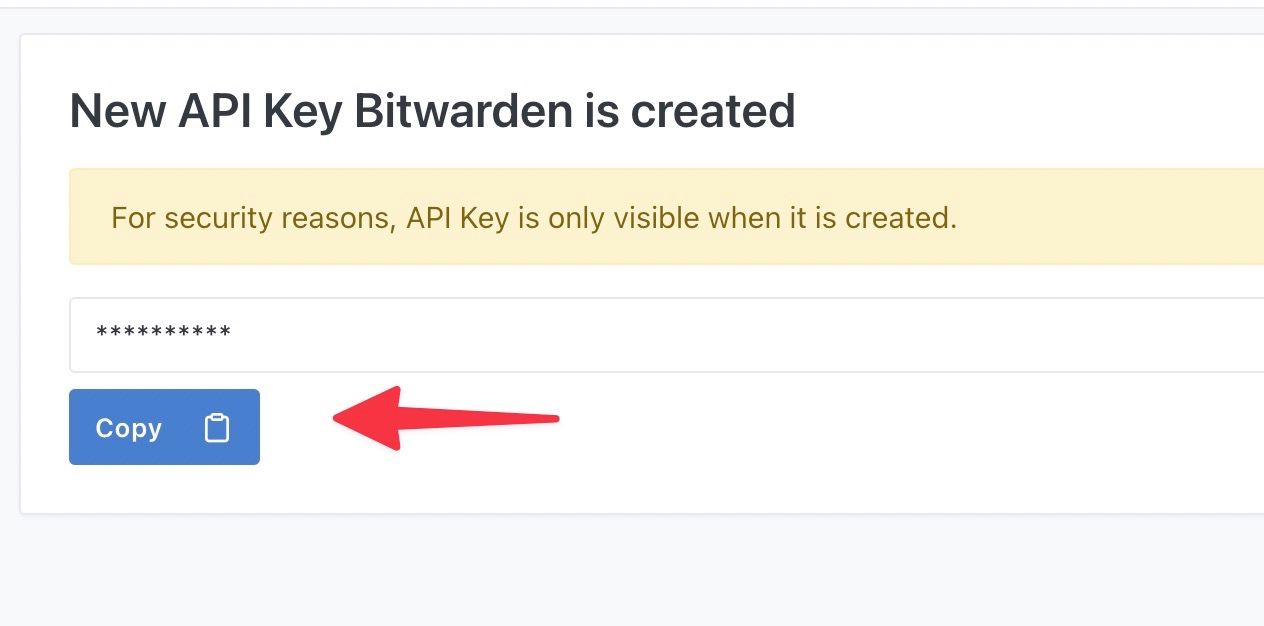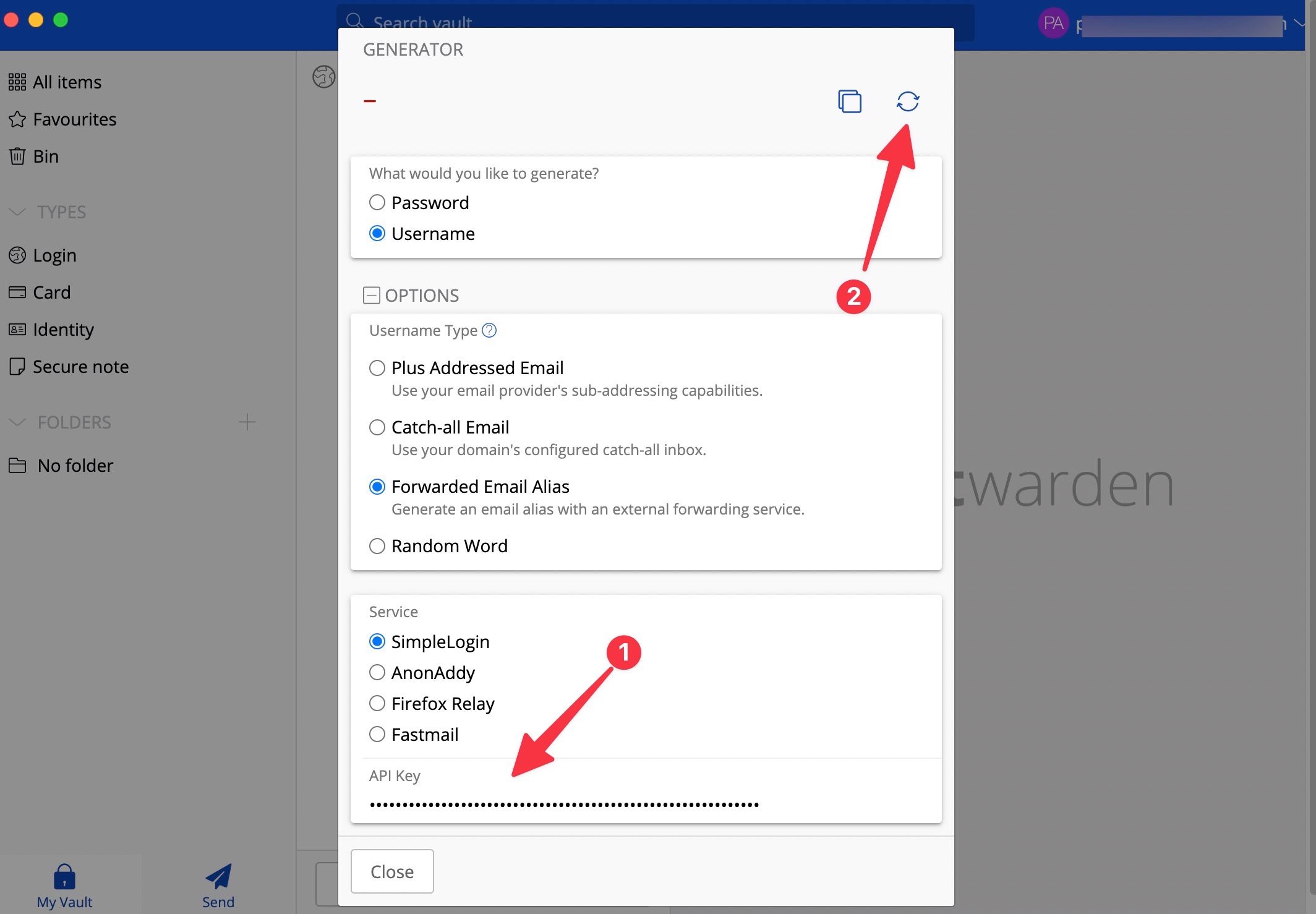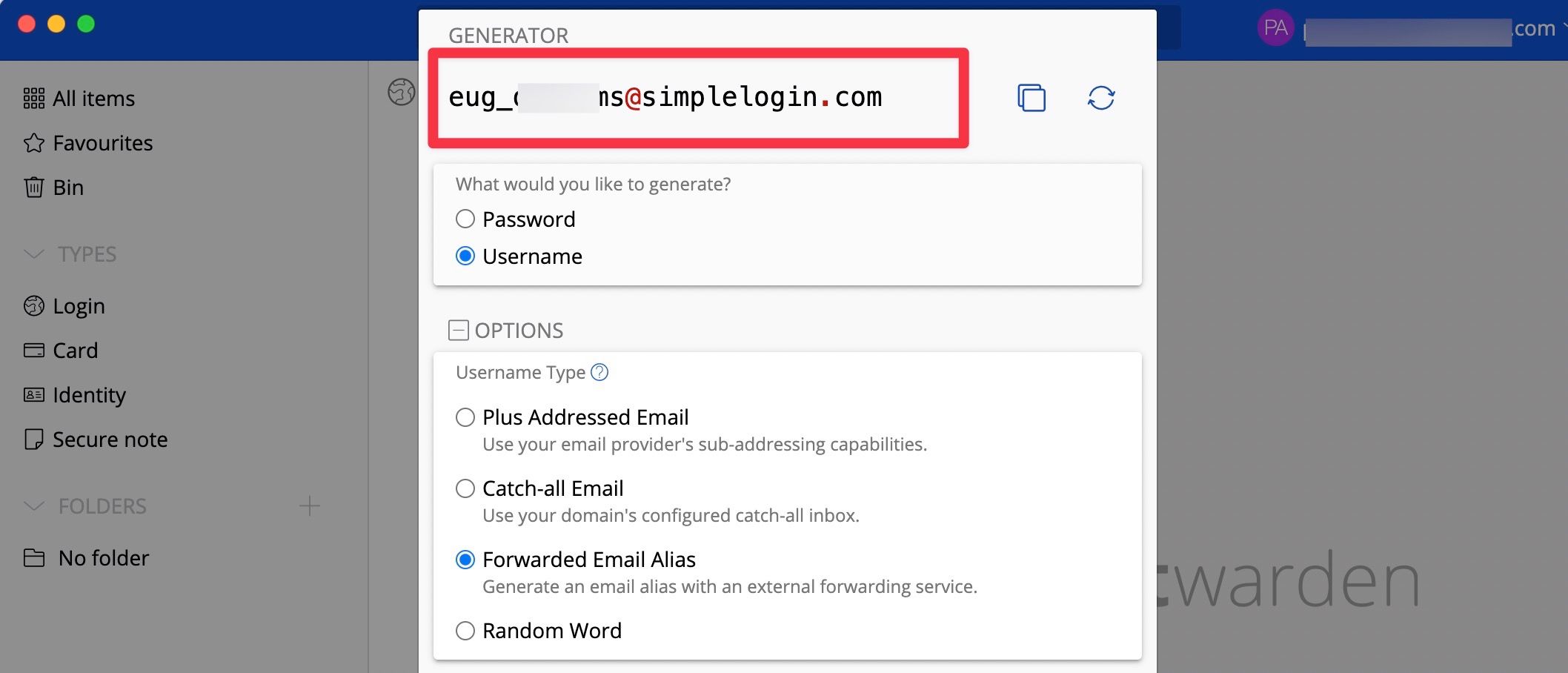Mendaftar ke layanan web dengan alamat email utama Anda bukanlah ide yang bagus. Beberapa layanan samar mungkin menyumbat kotak masuk Gmail Anda dengan lusinan email mingguan. Alih-alih memblokir alamat emailmenggunakan Label Gmail, atau menyiapkan filter pencarian lanjutan untuk menemukan email yang relevan, gunakan alamat email sementara selama proses pendaftaran. Dengan cara ini, Anda masih bisa mendaftar tetapi menghindari serangan sampah yang mengikutinya. Dan sementara ponsel Android teratas dan desktop Windows memerlukan layanan pihak ketiga, Apple menawarkan Sembunyikan Email Saya, layanan yang membuat alias email palsu di iOS, iPadOS, dan macOS.
Saat Anda memerlukan alamat email untuk program loyalitas toko, uji coba aplikasi, atau tugas sehari-hari lainnya, gunakan email pembakar untuk melindungi informasi pribadi Anda. Namun sebelum kami menunjukkan cara menghasilkan alamat email sekali pakai, mari cari tahu cara kerjanya.
Bagaimana cara kerja alamat email sementara?
Sering dikenal sebagai layanan penerusan email, alamat email sementara berfungsi sebagai proxy, menyembunyikan alamat email asli Anda dari layanan online. Anda dapat membuat alamat email sementara untuk setiap situs web dan meneruskan email dari alamat email palsu Anda ke alamat email asli. Jika Anda mulai mendapatkan spam atau email yang tidak relevan, berhentilah meneruskan alamat sementara dan jaga agar kotak masuk Anda bebas dari sampah.
Karena layanan pihak ketiga tidak memiliki alamat email utama Anda, mereka tidak akan pernah dapat mengirim email sampah dan pemasaran ke kotak masuk Anda.
Hasilkan alamat email sementara di iPhone, iPad, atau Mac Anda
Apple mengumumkan Sembunyikan Email Saya sebagai bagian dari layanan iCloud+ pada tahun 2021. Ini memungkinkan Anda menggunakan alamat email acak saat membuat akun di aplikasi atau layanan web. Sembunyikan Email Saya adalah fitur berbayar, dan Anda harus membeli salah satu langganan iCloud+ atau paket Apple One (paket yang menggabungkan Apple Music, Apple TV+, penyimpanan iCloud, dan Apple Arkade).
Setelah Anda berlangganan salah satu paket iCloud+ atau Apple One, ikuti langkah-langkah berikut untuk membuat alamat email sementara di iPhone Anda.
- Membuka Pengaturan di iPhone.
- Pilih Anda ID Apple di atas.
- Mengetuk iCloud.
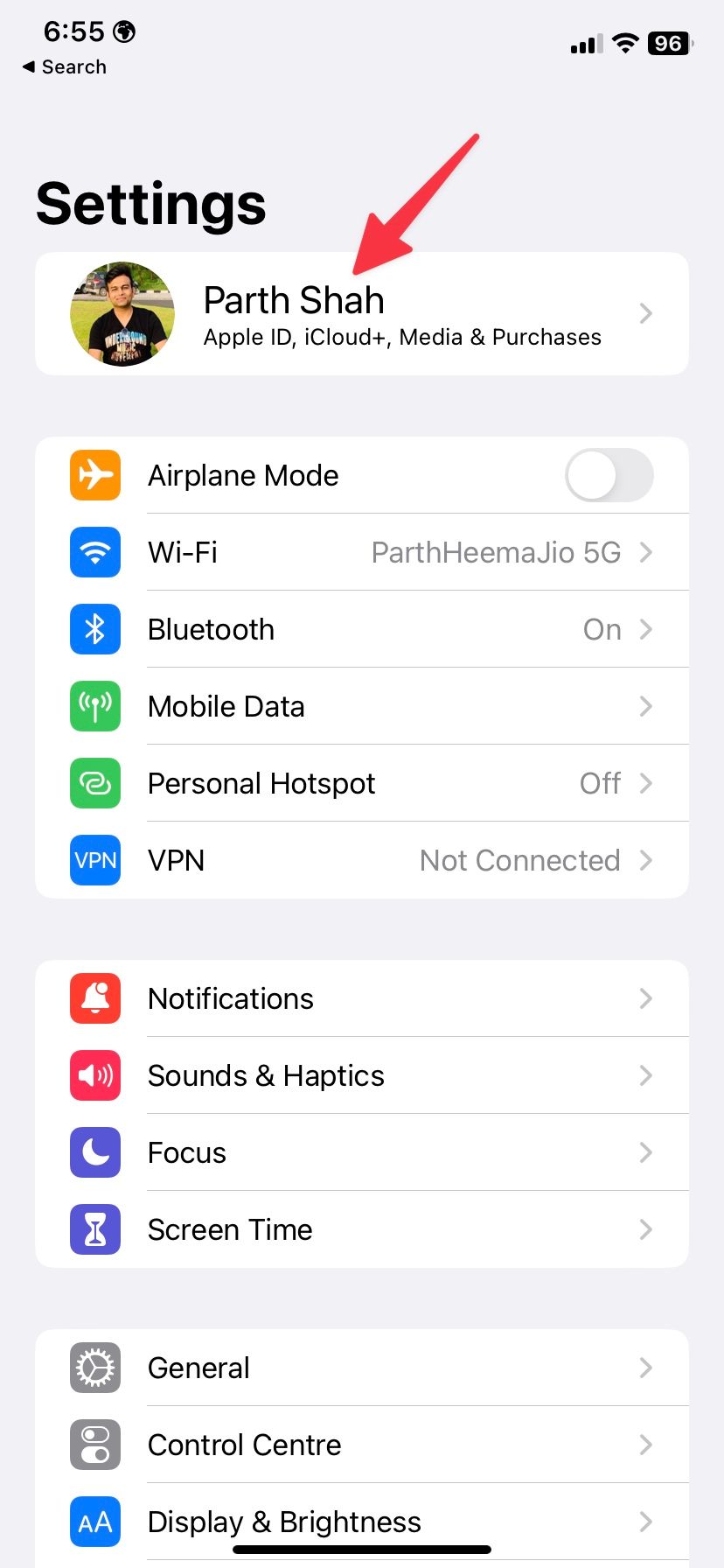
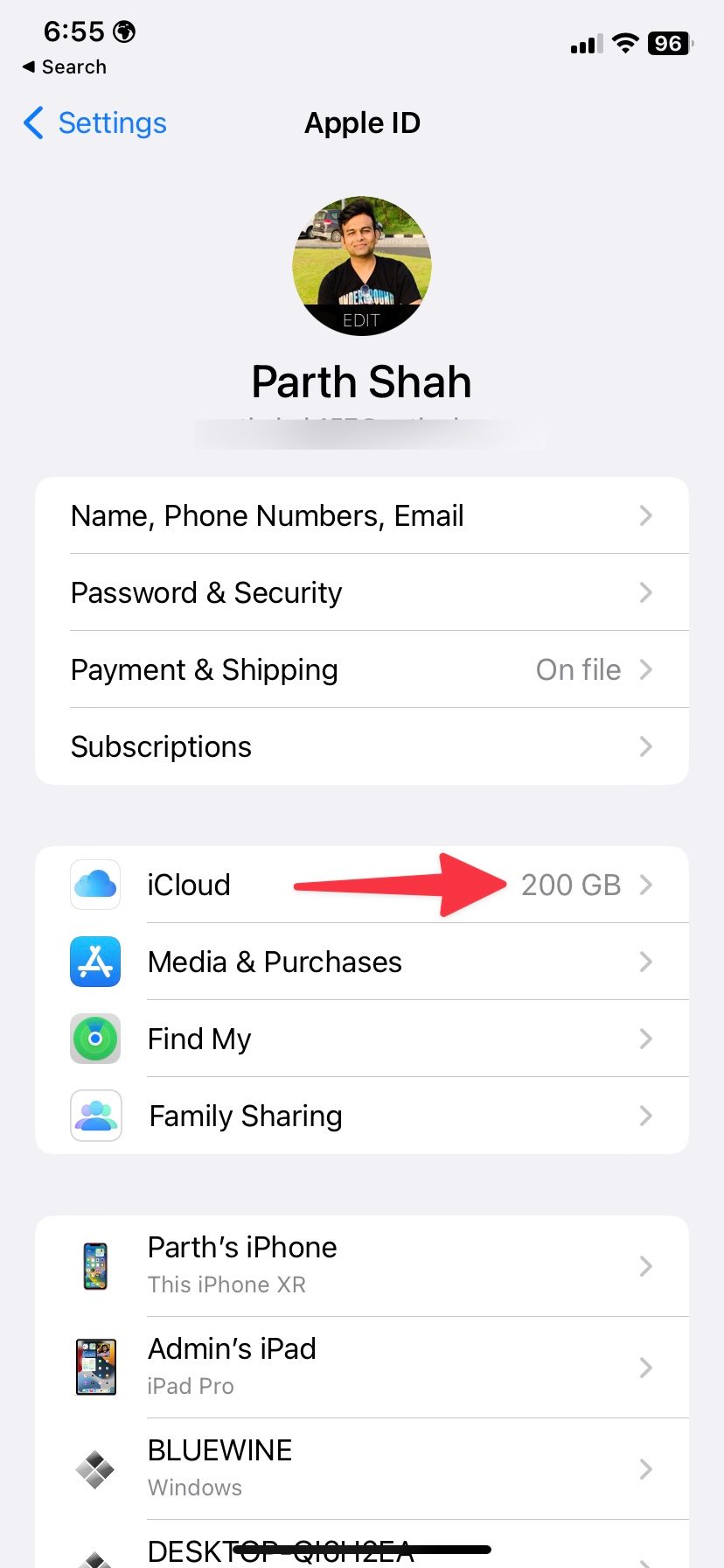
- Pilih Sembunyikan Email Saya di bawah iCloud+.
- Anda akan melihat daftar alamat email alias palsu yang Anda buat menggunakan layanan Masuk Dengan Apple. Mengetuk Buat alamat baru di atas.

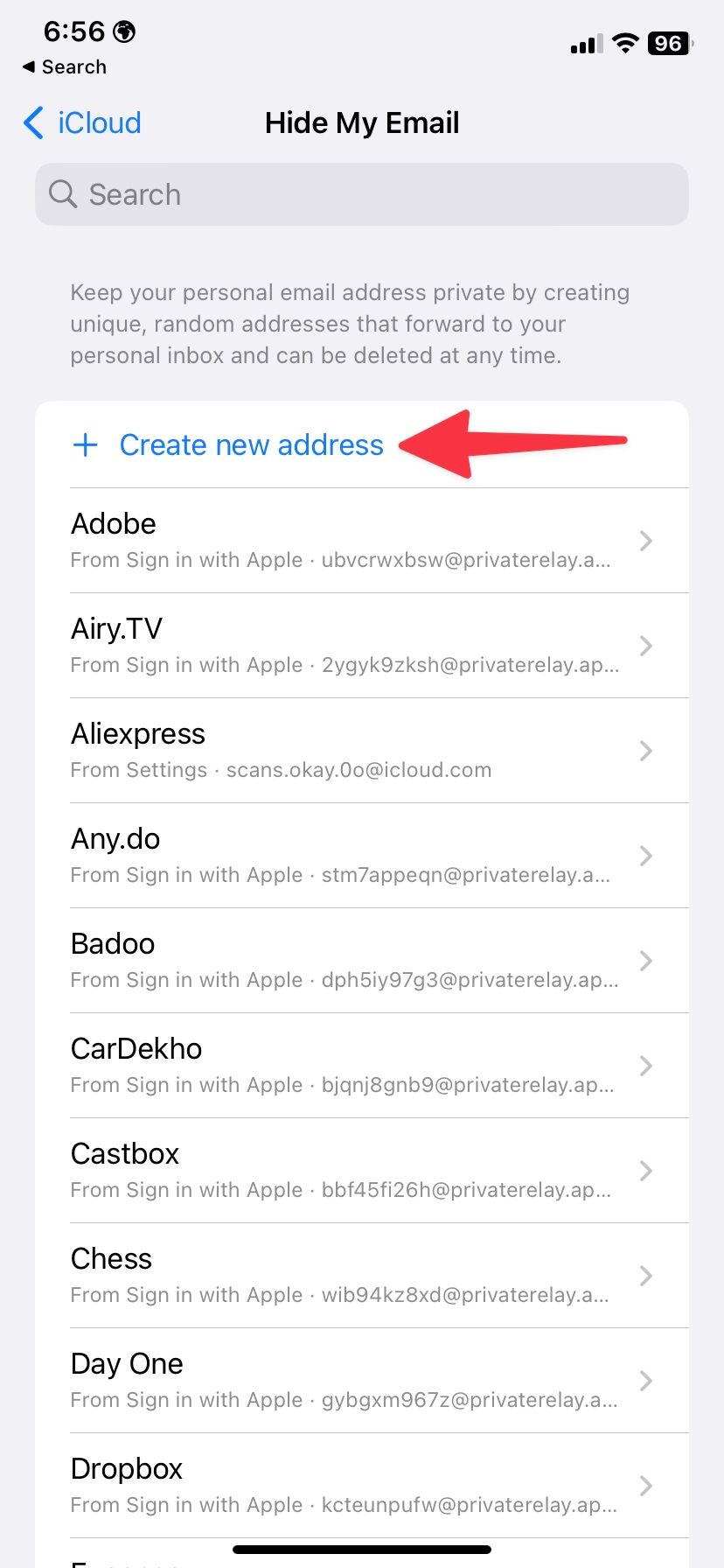
- Periksa alamat email palsu yang baru dibuat dari menu berikut. Jika Anda tidak menyukai alamat email yang disarankan, minta layanan untuk membuat yang baru.
- Tambahkan label yang relevan dan tulis catatan untuk membantu Anda mengingat bagaimana Anda menggunakan alamat email tersebut. Mengetuk Berikutnya.
- Ketuk lama alamat email untuk menyalinnya dan memilih Selesai.
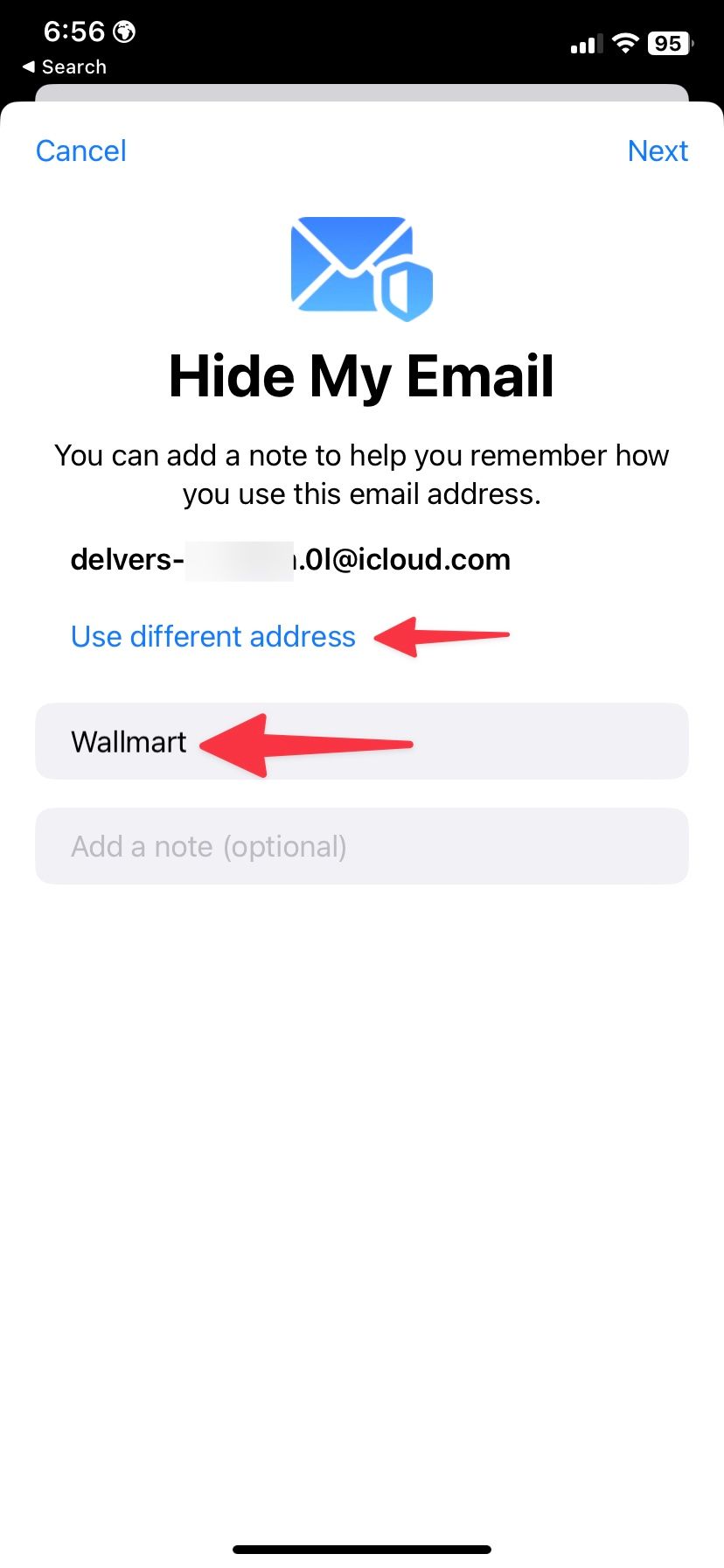

- Pergi ke Sembunyikan Email Saya menu dan buka alamat email Anda yang baru dibuat.
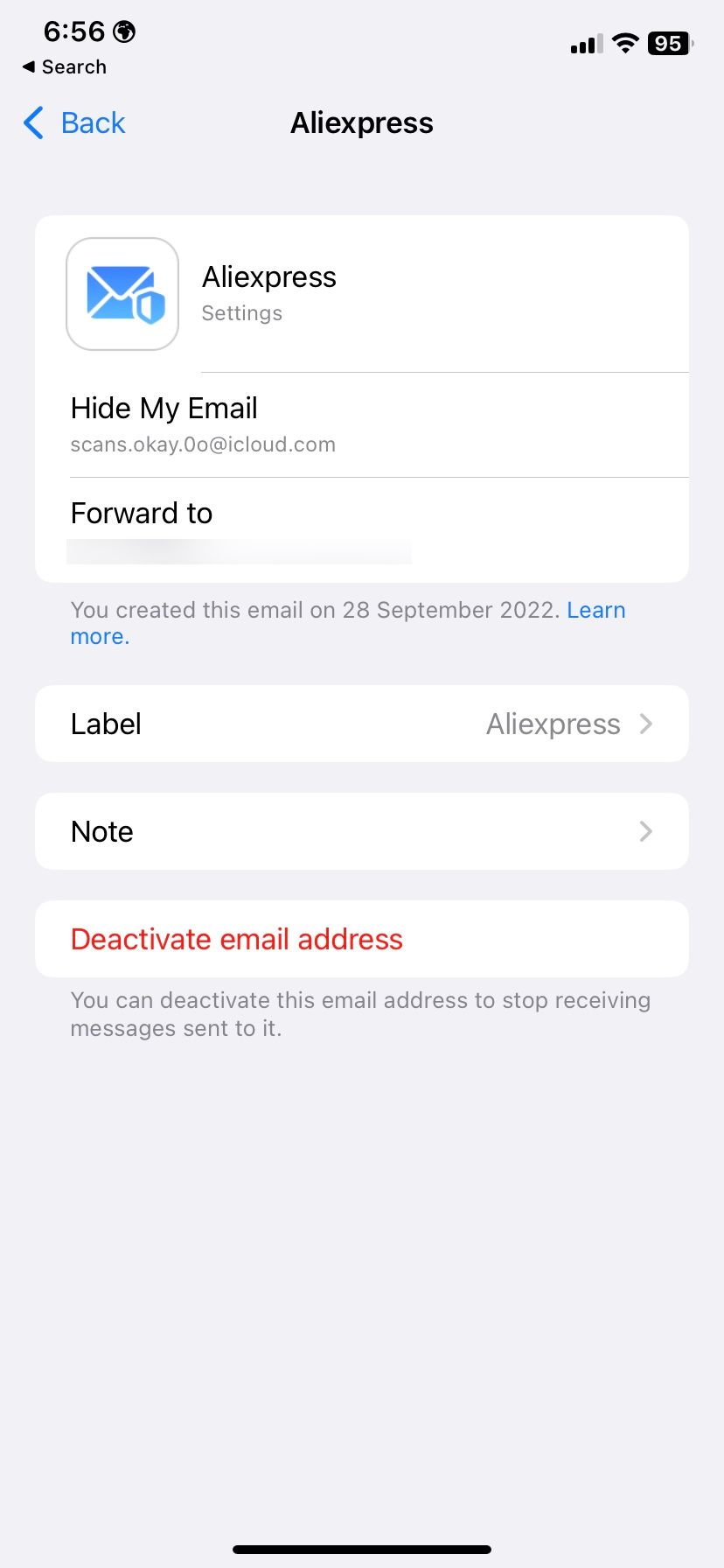
iCloud mengaturnya untuk meneruskan semua email ke ID Apple Anda. Anda dapat mengedit label, menambahkan catatan, atau menonaktifkan alamat email dari menu yang sama. Pengguna Mac dapat melalui langkah-langkah di bawah ini untuk menghasilkan alamat email sementara.
- Klik apel ikon di sudut kiri atas bilah menu.
- Membuka Pengaturan sistem.
- Pilih akun Anda di bagian atas.
- Membuka iCloud.
- Pilih Sembunyikan Email Saya.
- Anda dapat memeriksa semua alamat email sementara yang ada.
- Klik + di bagian bawah, buat alamat email alias baru, dan berikan nama yang relevan.
Anda sekarang dapat menggunakan alamat email alias palsu di situs yang tidak relevan di web.
Cara membuat alamat email sementara di PC Windows Anda
Sementara ada beberapa Ekstensi Google Chrome dan layanan khusus seperti Mailinator dan Mailsac untuk menghasilkan alamat email palsu, tidak ada yang mendekati implementasi rapi Bitwarden. Itu salah satunya pengelola kata sandi terbaik dengan daftar panjang fitur dan ketersediaan lintas platform di seluler, desktop, dan web.
Perusahaan telah mengintegrasikan layanan SimpleLogin, AnonAddy, Firefox Relay, dan Fastmail untuk mengatur alias email Anda.
- Unduh Bitwarden.dll di Windows atau Mac dan buat akun baru.
- Pilih Melihat di bilah menu dan klik Generator.
- Pilih tombol radio di sebelah Nama belakang dan berkembang Pilihan.
- Klik tombol radio di samping Alias Email yang Diteruskan dan pilih layanan yang relevan dari daftar di bawah ini. Kami menggunakan SimpleLogin sebagai contoh.
- Pergi ke Masuk Sederhana untuk mendaftar akun. Email yang dikirim ke alias Anda diteruskan ke alamat email SimpleLogin Anda. Jangan gunakan alamat email sekali pakai atau penerusan.
- Pilih ikon profil Anda di sudut kanan atas dan klik Kunci API.
- Otentikasi akun SimpleLogin Anda dan masukkan nama kunci API (di mana itu akan digunakan). Klik Membuat.
- Salin Kunci API dari menu berikut.
- Tempel kunci API di Bitwarden dan pilih Regenerasi Nama Pengguna (yang terlihat seperti ikon segarkan) di pojok kanan atas.
- Temukan dan salin alamat email sementara Anda.
Bitwarden menyimpan kunci API Anda untuk SimpleLogin. Lain kali Anda ingin membuat alias email sementara, buka Generator menu dan pilih Regenerasi Nama Pengguna pilihan.
Anda tidak dapat membuat alias email menggunakan aplikasi seluler Bitwarden.
Jika Anda lebih suka menggunakan layanan penerusan email AnonAddy, Firefox Relay, atau Fastmail, baca Dokumentasi ekstensif Bitwarden untuk mengaturnya.
SimpleLogin secara otomatis memasukkan Anda ke uji coba gratis tujuh hari. Setelah itu, Anda hanya dapat membuat hingga 10 alias email. Paket SimpleLogin Premium mulai dari $4 per bulan atau $30 per tahun.
Cara membuat email sementara di ponsel atau tablet Android Anda
Meskipun Google tidak menawarkan layanan khusus seperti Sembunyikan Email Saya, Anda dapat menggunakan pemisah Gmail untuk membuat alamat unik. Katakanlah nama pengguna Gmail Anda adalah apmemberyang berarti alamat email pribadi Anda adalah [email protected]. Anda dapat menggunakan pemisah Gmail (+ sign) dan kata kunci untuk membuat alamat email yang valid. Berikut beberapa contohnya:
Anda akan menerima email yang dikirim ke salah satu alamat ini di kotak masuk Gmail utama Anda. Meskipun Filter pencarian lanjutan Gmail memotong pesan yang tidak relevan, pemisah email membantu Anda menemukan sumber spam dalam waktu singkat. Anda dapat menggunakan trik yang sama untuk mendaftar ke situs web yang sama beberapa kali.
Gunakan aplikasi pihak ketiga untuk membuat alamat email alias palsu
Beberapa situs web mungkin memperlakukan pemisah email sebagai karakter yang tidak valid dan menimbulkan kesalahan selama proses pendaftaran. Jika Anda sering mengalami masalah ini, gunakan aplikasi Pembuat Email Sementara pihak ketiga untuk membuat alamat email alias palsu instan di ponsel Android Anda.
Pembuat Email Sementara memungkinkan Anda membuat alamat email dengan domain berbeda dan awalan email yang diinginkan. Aplikasi ini memiliki menu Kotak Masuk khusus untuk menerima semua email masuk ke alamat palsu Anda. Anda dapat menggunakannya untuk memeriksa pesan dan memverifikasi identitas Anda. Versi gratisnya dilengkapi dengan spanduk iklan di seluruh aplikasi. Pembelian dalam aplikasi berkisar antara $9 dan $22 per item.
.jpg)
.jpg)
Gunakan layanan pihak ketiga untuk membuat alamat email alias palsu
Mari kita bicara tentang beberapa layanan yang menawarkan alamat alias.
Relai Firefox
Relai Firefox adalah salah satu layanan terbaik untuk melindungi alamat email Anda yang sebenarnya. Penyedia layanan memungkinkan Anda membuat lima topeng email secara gratis. Selain penyamaran email, Anda bisa menangkis SMS spamrobocaller, dan farm nomor telepon.
Ekstensi Firefox Relay terbatas pada browser Firefox. Namun, perusahaan mengumumkan ekstensi yang sama untuk Toko Web Chrome. Anda dapat mengunduh ekstensi Firefox Relay di desktop dan menghasilkan alamat email palsu dengan sekali klik.
Harga mulai dari $1 per bulan untuk paket perlindungan Email. Anda dapat meningkatkan ke paket yang lebih tinggi untuk perlindungan telepon ($4 per bulan) dan akses Mozilla VPN ($7 per bulan).
Fastmail
Anda dapat menggunakan layanan email seperti Fastmail, yang menawarkan lebih dari 600 alamat alias, email bertopeng, aplikasi seluler asli, dan banyak fitur bermanfaat. Paket Basic mulai dari $3 per bulan.
Tidak seperti Firefox Relay, Fastmail menawarkan pengalaman email kaya fitur yang lengkap dengan aplikasi asli untuk mengelola pesan Anda seperti profesional. Perusahaan juga menawarkan uji coba gratis selama 30 hari.
Sebagian besar pengguna akan baik-baik saja dengan pemisah Gmail dan aplikasi Pembuat Email Sementara. Jika Anda ingin kontrol yang lebih baik atas alamat alias palsu, cobalah Fastmail atau Firefox Relay.
Jaga kotak masuk email Anda tetap bersih
Anda tidak perlu membuang waktu untuk berhenti berlangganan lagi. Alih-alih mengosongkan penyimpanan Gmail sesekali, buat alamat email palsu untuk layanan web yang tidak relevan dan jaga agar kotak masuk Anda bebas dari spam.